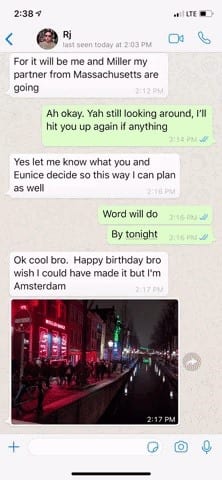
O modo escuro ajuda a duração da bateria e a visualização com pouca luz, além de parecer melhor. É por isso que aplicativos como o Facebook Messenger, Twitter e Chrome adotaram temas escuros e é por isso que o iOS 13 e o Android 10 adicionaram um modo escuro em todo o sistema. Então, onde você está, WhatsApp?
A boa notícia é que o WhatsApp está trabalhando ativamente em um tema sombrio e foi oficialmente lançado com o recurso no iOS 13. Infelizmente, o recurso ainda está longe de ser um produto final quando se trata do Android, e apesar dos inúmeros vazamentos que confirmam sua existência, não há uma palavra firme sobre quando será lançado.
Isso não significa que você não pode ter um modo escuro no WhatsApp se estiver em um dispositivo não suportado. De fato, as soluções alternativas abaixo podem escurecer seu aplicativo de mensagens favorito quase com a mesma eficácia que o tema escuro oficial.
Use o Modo Escuro para WhatsApp no iPhone
Se você possui um iPhone, há algumas opções que você pode experimentar agora para dar ao WhatsApp uma aparência mais escura. Listamos os três métodos abaixo, mas você deve ter em mente que o terceiro método requer um dispositivo com jailbreak.
Método 1: Modo escuro nativo do iOS 13
A partir da versão 2.20.30, o WhatsApp suporta o recurso Modo escuro do iOS 13. Portanto, existe uma maneira oficial, com um simples toque de um botão, de substituir brancos por pretos dentro do aplicativo de mensagens, deixando as fotos intocadas. Se você ainda não possui o iOS 13, vale a pena atualizar. Caso contrário, tente os outros dois métodos para iOS 12 e versões anteriores.
Para ativar o Modo escuro para WhatsApp no iOS 13, pressione e segure o controle deslizante de brilho no Control Center e ative "Modo escuro". Para uma maneira ainda mais rápida de ativar e desativar, adicione o atalho do Modo Escuro ao Centro de Controle, vá para Configurações -> Centro de Controle -> Personalizar Controles. Você pode até programar o Modo Escuro no iOS 13 para ativar e desativar automaticamente no momento que você escolher.

Método 2: Inverter inteligente
Uma vez ativado, o Smart Invert faz um ótimo trabalho em imitar um tema sombrio no WhatsApp e o aplica uniformemente para obter uma aparência razoavelmente consistente. O melhor de tudo é que imagens, vídeos e mídias não aparecem distorcidos, tornando-o uma opção confiável até a atualização para o iOS 13. Por mais útil que seja o recurso, no entanto, não deixa de ter suas limitações.


O Smart Invert não aplica completamente um tema sombrio em toda a interface do aplicativo. Como pode ser visto no GIF acima, o plano de fundo na página de um thread mantém sua aparência original e contrasta muito com o restante da interface. Felizmente, você pode definir facilmente um papel de parede mais escuro para combinar melhor com o tema mais escuro.
Navegue para WhatsApp -> Configurações -> Bate-papo. A partir daí, selecione "Papel de parede de bate-papo" e escolha entre "Biblioteca de papel de parede", "Cores sólidas" ou "Fotos". Em seguida, basta escolher uma imagem ou cor escura para definir como papel de parede.


Além disso, o Smart Invert ainda pode distorcer algumas fotos ou mídias de vez em quando. Embora a ocorrência seja rara no próprio WhatsApp, outros aplicativos podem não se sair tão bem; portanto, convém desativar o recurso fora do WhatsApp. Felizmente, o iOS permite alternar rapidamente entre o Smart Invert e a aparência original do seu iPhone, adicionando uma alternância aos Atalhos de acessibilidade.
Com o Smart Invert marcado em Atalhos de acessibilidade, você pode alterná-lo instantaneamente clicando três vezes no botão Início (iPhone 8 e versões anteriores) ou no botão Lateral (iPhone X e versões posteriores). Você pode até adicionar os atalhos de acessibilidade ao Centro de Controle para outro atalho.


Método 3: Ajuste da fuga de presos
Se você violou seu iPhone com jailbreak, Ahmed Bafkir's O WADarkMode gratuito é um tweak do modo escuro para o WhatsApp que você pode instalar agora. Você pode encontrá-lo diretamente no Cydia ou no Sileo – não é necessário um repositório externo.
Depois de instalar o ajuste, uma opção para o modo escuro aparecerá na página "Configurações" do WhatsApp para você acessar e mexer. Além da chave de ativação "Ativar", que é importante, que ativa o modo escuro, o WADarkMode também vem com uma ampla variedade de opções na página "Personalizar cores" para personalizar completamente a interface do usuário do aplicativo.
Entre as personalizações, há configurações que permitem alterar as cores dos balões de entrada e saída, textos, plano de fundo e muito mais. Lembre-se de que, para o ajuste e, portanto, quaisquer alterações feitas com ele, para entrar em vigor, você precisará forçar o fechamento e reiniciar o WhatsApp
Embora não seja gratuito, o ajuste de US $ 1,49 do Eclipse é outra ótima opção, pois oferece controle total sobre os aplicativos que você deseja adicionar um tema sombrio, incluindo o WhatsApp. Se você quiser saber mais sobre o Eclipse, confira nosso guia completo.
Use o Modo Escuro para WhatsApp no Android
O Android também oferece várias opções para aplicar um tema sombrio ao WhatsApp. Mas, diferentemente do iOS, os dois métodos são um pouco mais tediosos, já que o aplicativo ainda não foi lançado oficialmente com o recurso da plataforma baseada no Google.
Método 1: Instalar o WhatsApp Beta
Embora o WhatsApp não forneça oficialmente suporte ao modo escuro para Androids, a versão beta mais recente com funcionalidade de tema escuro vazou para você tentar agora. E como é a atualização oficial do próprio aplicativo, ele será instalado em cima da sua versão existente do WhatsApp e ainda permitirá que você obtenha atualizações futuras na Play Store. O melhor de tudo é que você não precisa estar no Android 10 para que o recurso funcione.
Obter a versão beta mais recente do WhatsApp implica carregando o APK no dispositivo usando um navegador como o Samsung Internet ou o Chrome e seguindo as instruções para concluir a instalação. Com a versão beta mais recente instalada, agora você é livre para dar ao WhatsApp o tratamento de tema escuro tocando no botão do menu de três pontos e depois indo para Configurações -> Bate-papo -> Tema.


Método 2: Tema escuro do Android 10
Se você estiver no Android 10, poderá usar o recurso Dark Theme nativo para aplicar o modo escuro ao WhatsApp, embora seja necessário substituir manualmente a interface do usuário para que o recurso seja mordido.
Etapa 1: ativar o Tema escuro do Android 10
Como mencionado acima, primeiro você precisa habilitar o Dark Theme nativo do Android 10 em todo o sistema antes de ativar o recurso para WhatsApp. Para fazer isso no Android 10, abra o aplicativo Configurações, escolha "Tela" e toque em "Tema" e selecione "Escuro".


Etapa 2: ativar as opções do desenvolvedor
Com o Tema escuro ativado, você precisará agora ativar Opções do desenvolvedor indo para "Sobre o telefone" em Configurações e tocando em "Número da versão" sete vezes. Quando a notificação do sistema for exibida, volte para a página principal Configurações e vá para Sistema -> Avançado -> Opções do desenvolvedor.
Em seguida, pressione "Substituir force-dark" para aplicar o tema Escuro do Android 10 a todos os aplicativos, incluindo o WhatsApp. Saia do aplicativo Configurações depois de fazer isso e prossiga para a próxima etapa.
Nota: Em algumas versões beta do Android 10, a opção "Substituir força escura" foi removida. Esperamos que ele volte e o manteremos atualizado sobre esse método, se alguma coisa mudar.
Etapa 3: escurecer completamente o WhatsApp (opcional)
Ao ativar "Substituir força escura", o WhatsApp agora terá o Tema escuro aplicado em toda a interface do usuário. Como o recurso Smart Invert do iPhone, no entanto, os encadeamentos de mensagens ainda terão o papel de parede leve e padrão definido. Felizmente, você pode remediá-lo rapidamente removendo o papel de parede completamente; vá para WhatsApp -> Botão Menu -> Configurações -> Bate-papo.
Uma vez dentro da página de configurações "Bate-papo", pressione "Papel de parede", seguido de "Sem papel de parede" para escurecer completamente os tópicos. Como alternativa, você também pode definir imagens mais escuras como papéis de parede, selecionando fotos relevantes encontradas na "Galeria" ou na "Biblioteca de papéis de parede" do seu telefone para adicionar um toque especial aos seus bate-papos.


Este artigo foi produzido durante a cobertura especial do Gadget Hacks sobre mensagens de texto, mensagens instantâneas, chamadas e bate-papo com áudio / vídeo com seu smartphone. Confira toda a série de bate-papo.
Não perca: Mais dicas e truques do WhatsApp para todas as suas necessidades de mensagens
——-
Comece sua carreira em Design Gráfico com o Curso do Gadget Hacks para o Photoshop
Compre agora por US $ 49,99>

